Gần đây có nhiều người hỏi: Tôi quên mật khẩu iPhone, có cách nào mở khóa mật khẩu iPhone mà không mất dữ liệu không?
Đừng lo lắng! Trong bài viết này, chúng tôi sẽ cung cấp cho bạn cách tốt nhất để mở khóa iPhone mà không làm mất dữ liệu.

- Phần 1: Bạn có thể mở khóa mật mã iPhone mà không mất dữ liệu không?
- Phần 2: Các phương pháp thực sự để mở khóa mật mã iPhone mà không làm mất dữ liệu
- 2.1. Sử dụng iTunes với bản sao lưu
- 2.2. Sử dụng iCloud qua Sao lưu
- 2.3. Liên hệ với bộ phận hỗ trợ của Apple mà không cần sao lưu
- Phần 3: Các phương pháp có thể mở khóa mật mã iPhone mà không làm mất dữ liệu
- 3.1. Yêu cầu Siri bỏ qua màn hình khóa
- 3.2. Cố gắng sao lưu mà không cần mở khóa màn hình
- 3.3. Sử dụng Make Noerase IPSW (Một cách không xác thực)
- Phần 4: Các phương pháp khác để mở khóa mật mã iPhone [Yêu cầu đặt lại iPhone]
- Phần 5: Câu hỏi thường gặp về Mở khóa mật mã iPhone mà không làm mất dữ liệu
Phần 1: Bạn có thể mở khóa mật mã iPhone mà không mất dữ liệu không?
Câu trả lời cho những câu hỏi trên không có nhiều ý nghĩa - có và không. Điều thú vị là việc mở khóa mật mã iPhone mà không làm mất dữ liệu tùy thuộc vào cách bạn thực hiện.
Không: Bạn không thể mở khóa iPhone mà không xóa tất cả dữ liệu trên đó.
Có: Nếu trước đây bạn đã sao lưu dữ liệu của mình lên iTunes hoặc iCloud và quên mật khẩu, bạn có thể sao lưu dữ liệu bằng iTunes không?
Phần 2: Các phương pháp thực sự để mở khóa mật mã iPhone mà không làm mất dữ liệu
Có một số cách để vượt qua mật mã iPhone mà không làm mất dữ liệu. Trong phần này, chúng ta sẽ khám phá 3 phương pháp đã được thử nghiệm.
1Sử dụng iTunes để mở khóa mật mã iPhone mà không làm mất dữ liệu
Với phương pháp này, trước tiên bạn phải sao lưu dữ liệu iPhone của mình vào iTunes. Sau khi xóa mật mã iPhone và thiết bị, bạn có thể sử dụng bản sao lưu mới nhất để khôi phục dữ liệu.
Đây là một sự cố chi tiết.
Bước 1:Kết nối iPhone của bạn với máy tính và sau đó khởi chạy iTunes. Nếu được yêu cầu nhập mật mã, hãy khởi động lại iPhone trong khi vẫn kết nối với máy tính.
Bước 2:Trên cửa sổ iTunes, chọn iPhone của bạn rồi click vào Restore Backup.
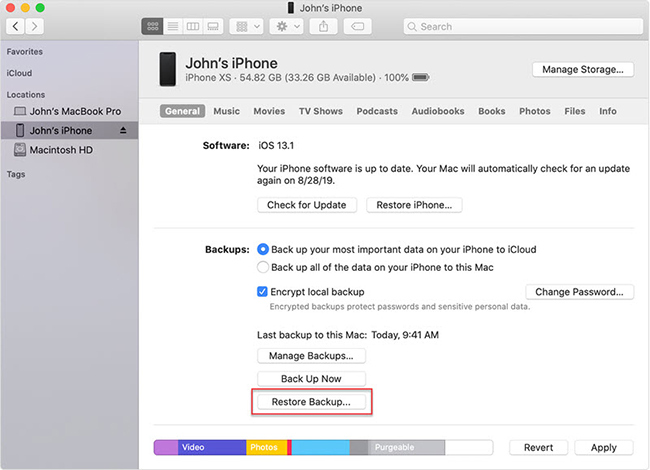
Bước 3:Cửa sổ tiếp theo hiển thị một loạt các bản sao lưu. Chọn cái gần đây nhất và nhấp vào Khôi phục. Nếu nó yêu cầu bạn nhập mật khẩu, hãy cung cấp mật khẩu cho bản sao lưu được mã hóa của bạn.
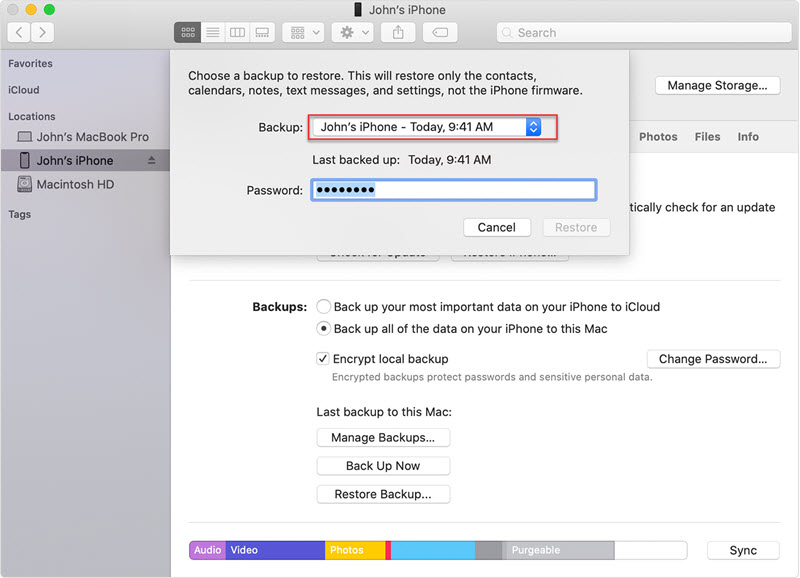
Mẹo
Nếu được yêu cầu tắt Find My. Tại thời điểm này, bạn sẽ cần khởi động Chế độ khôi phục.Đây là cách bạn làm điều đó:
iPhone 8, iPhone X hoặc mới hơn:Nhấn và giữ Giảm âm lượng + Tăng âm lượng + Nút bên.
iPhone 7 hoặc iPhone 7 Plus:Nhấn và giữ nút Giảm âm lượng + Nút bên.
iPhone 6s trở lên:Nhấn và giữ nút Home + Top (Side).
Keep holding the buttons until you see the Recovery Mode screen as the picture shows below.
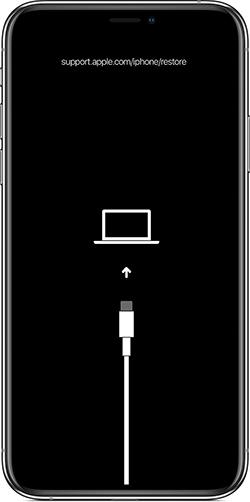
Một thông báo khôi phục sẽ bật lên trên iTunes, nhấp vào Khôi phục và cập nhật và để quá trình hoàn tất.iPhone sẽ khởi động lại. Hãy đảm bảo rằng nó vẫn được kết nối cho đến khi quá trình đồng bộ hóa hoàn tất và sau đó bạn có thể ngắt kết nối. Thì đấy!
2Sử dụng iCloud để mở khóa mật mã iPhone mà không làm mất dữ liệu
“Ban đầu, bạn phải đặt một số điều kiện tiên quyết nhất định để tính năng này hoạt động. Chúng như sau:
- Bật Tìm iPhone của tôi
- Đặt sao lưu iCloud
- Wi-Fi mạnh
- Cáp USB
- Máy tính có iTunes
Sau đó, chúng ta hãy thực hiện quá trình từng bước.
Bước 1:Kết nối iPhone của bạn với máy tính bằng iTunes.
Bước 2:Bắt đầu Chế độ khôi phục trên iPhone của bạn.
Bước 3:Nhấp vào Khôi phục và cập nhật và làm theo hướng dẫn trên màn hình để tải xuống phiên bản iOS mới nhất.Nếu được nhắc nhập ID Apple và mật khẩu, hãy cung cấp chúng. Bạn sẽ phải khởi động lại một vài lần trong quá trình này.
Bước 4:Khi bạn đến giai đoạn sao lưu trên iPhone, hãy nhấn Khôi phục từ bản sao lưu iCloud.
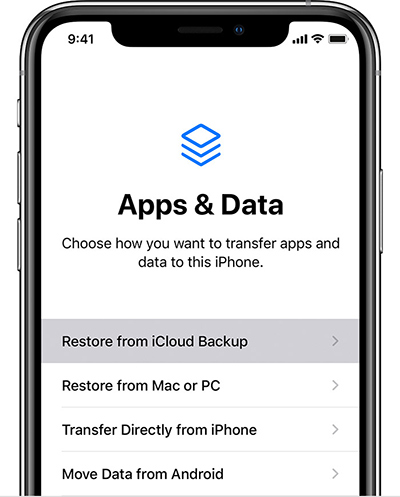
Bước 5:Chọn bản sao lưu mới nhất của bạn và nhấp vào Khôi phục.Chỉ cần đợi nó hoàn thành. Đảm bảo tín hiệu Wi-Fi mạnh trong suốt quá trình này.
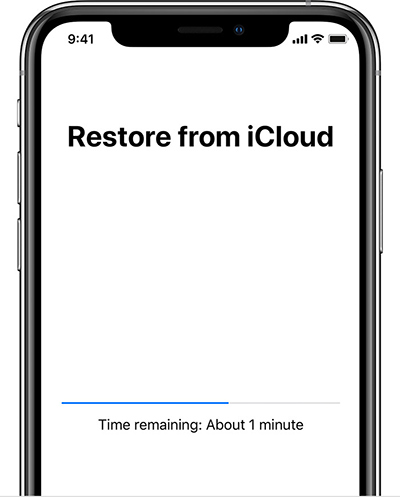
Sau khi quá trình hoàn tất, dữ liệu của bạn sẽ được khôi phục.
3Liên hệ với bộ phận hỗ trợ của Apple (Nếu bạn không có bản sao lưu)
Trong trường hợp trước đây bạn chưa sao lưu dữ liệu của mình, chúng tôi khuyên bạn nên liên hệ với bộ phận Hỗ trợ của Apple để được tư vấn thêm.
Các phương pháp trên chỉ hoạt động nếu bạn đã sao lưu dữ liệu iPhone của mình. Xin lưu ý rằng điều này có thể khiến bạn mất hàng trăm đô la.
Phần 3: Các phương pháp có thể mở khóa mật mã iPhone mà không làm mất dữ liệu
Bạn có thể xóa mật mã iPhone mà không làm mất dữ liệu bằng các phương pháp không do Apple trực tiếp cung cấp. Vì vậy, không có gì đảm bảo rằng chúng sẽ luôn hoạt động. Tuy nhiên, chúng vẫn đáng để thử.
1Yêu cầu Siri bỏ qua màn hình khóa
Phương pháp này chỉ hoạt động trên iOS 8.0 đến 10.3 vì Apple cập nhật iOS để khắc phục các vấn đề bảo mật. Với ý nghĩ đó, dưới đây là phần giải thích từng bước về cách sử dụng Siri để mở khóa mật mã iPhone của bạn.
Bước 1:Nhấn nút Home vài lần cho đến khi Siri kích hoạt.
Bước 2:Đưa ra một yêu cầu ngẫu nhiên tới Siri, (ví dụ: đặt lời nhắc với Siri) để Siri phản hồi.Phản hồi này là chìa khóa để bắt đầu quá trình mở khóa.
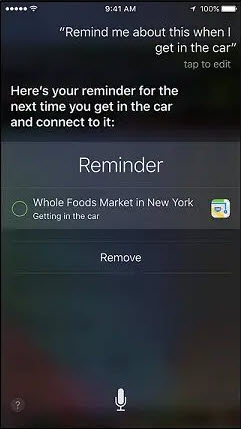
Trên màn hình, bạn sẽ thấy lời nhắc của mình.
Bước 3:Tiếp theo, chia sẻ qua tin nhắn. Khi màn hình thông báo xuất hiện, hãy nhập bất cứ thứ gì vào trường Đến rồi quay lại.
Bước 4:Tiếp theo, nhấp vào biểu tượng “ + ” và chọn Create New Contact.
Bước 5:Nhấp vào Thêm ảnh và đi đến thư viện của bạn. Cuộn qua thư viện của bạn rồi chạm vào Nút Home.iPhone của bạn bây giờ sẽ được mở khóa.
2Cố gắng sao lưu mà không cần mở khóa màn hình
Phương pháp này đáng để thử khi bạn đáp ứng được các yêu cầu sau:
- Để sao lưu iPhone bị khóa màn hình, bạn cần tìm một máy tính đã đồng bộ hóa iPhone này trước đó. Với iOS 11.4 trở về trước, bạn có thể thử sao lưu trực tiếp bằng iTunes của mình.
- Nếu iPhone của bạn chạy iOS 11.4.1 trở lên, bạn phải đảm bảo Phụ kiện USB đã được bật.
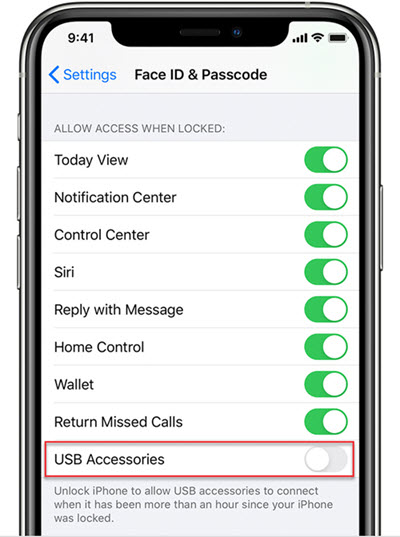
Kết nối iPhone của bạn với PC bằng cáp USB, sao lưu và khôi phục nó bằng iTunes và phương pháp 1.
3Sử dụng Make Noerase IPSW (Một cách không xác thực)
Có thể bạn đã nghe nói về chương trình này có tên Make Noerase IPSW. Họ nói rằng nó hỗ trợ iOS 10 trở xuống. Chúng tôi đã kiểm tra cho bạn rằng nó KHÔNG thể mở khóa iPhone của bạn thành công. Hãy từ bỏ nó và đừng lãng phí thời gian của bạn.
Phần 4: Các phương pháp khác để mở khóa mật mã iPhone (Mất dữ liệu)
1Sử dụng iMyFone LockWiper để vượt qua mật mã
LockWiper - Trình mở khóa mật mã iPhone là phần mềm đáng kinh ngạc để vượt qua khóa màn hình iPhone mà không cần mật khẩu. Bất kể loại khóa màn hình nào, phần mềm này có thể vượt qua tính năng bảo mật khóa màn hình của iPhone trong một số trường hợp. Bên cạnh đó, LockWiper có thể dễ dàng loại bỏ khóa Apple ID và MDM mà không cần mật mã.

- Mở khóa mật mã màn hình iPhone trong vài phút với độ an toàn 100%.
- Mở khóa tất cả các loại khóa mật mã, bao gồm mẫu, Touch ID , Face ID, v.v.
- Bỏ qua màn hình iPhone /iPad/iPod Touch bị khóa, bị vô hiệu hóa.
- Hỗ trợ tất cả các phiên bản và thiết bị iOS, bao gồm iOS 18 và iPhone 16.
Dưới đây là video hướng dẫn bạn sử dụng LockWiper để mở khóa mật mã iPhone của mình:
Dưới đây là hướng dẫn văn bản để bạn sử dụng LockWiper để mở khóa mật mã iPhone của mình:
Mẹo
Chúng tôi khuyên bạn nên tạo bản sao lưu bằng iTunes trước khi sử dụng LockWiper để mở khóa mật khẩu iPhone. Nếu không, dữ liệu của bạn sẽ bị mất sau khi xóa.
Bước 1:Tải xuống và mở LockWiper trên PC/Mac của bạn. Sau đó chọn chế độ Mở khóa mật mã màn hình.
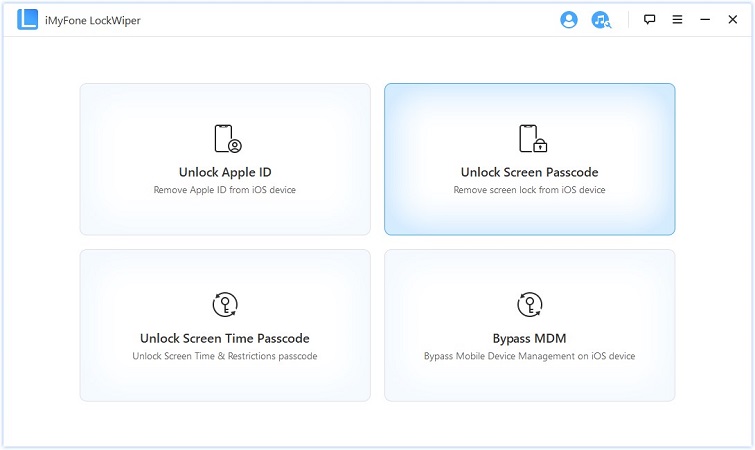
Bước 2:Nhấp vào Bắt đầu và kết nối iPhone của bạn với máy tính bằng cáp USB.
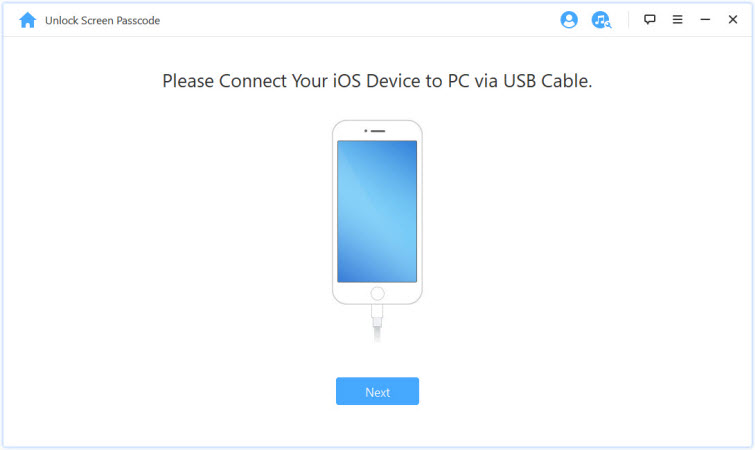
Bước 3:Tải xuống gói chương trình cơ sở cho iPhone của bạn.
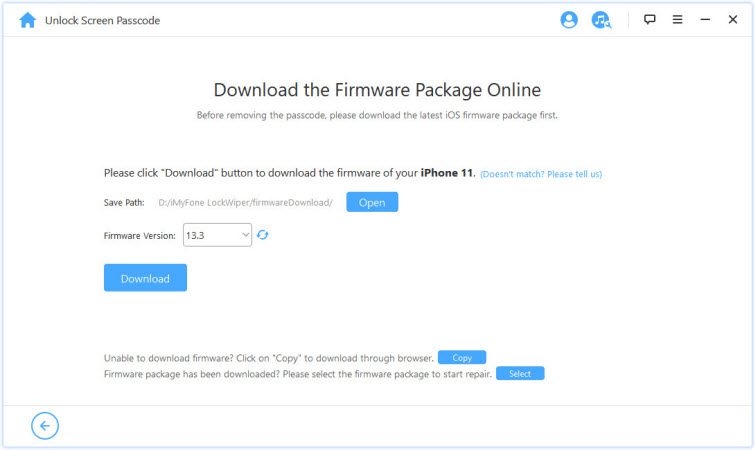
Bước 4:Khi quá trình giải nén gói kết thúc, hãy nhấp vào Bắt đầu mở khóa.
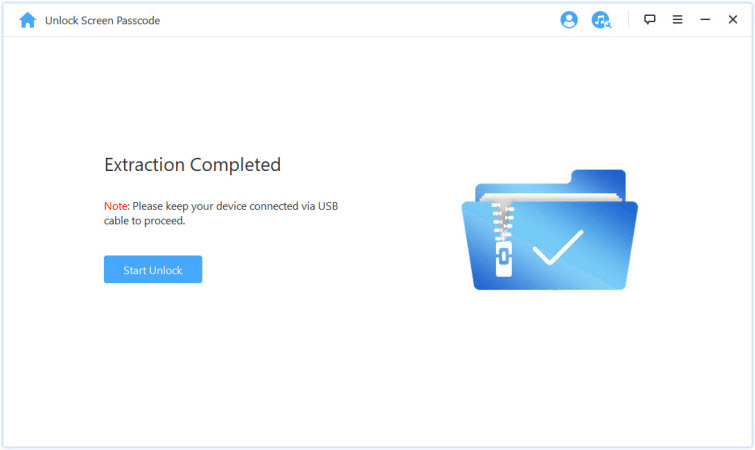
Bước 5:Nhập 000000 để xác nhận và bắt đầu quá trình mở khóa.
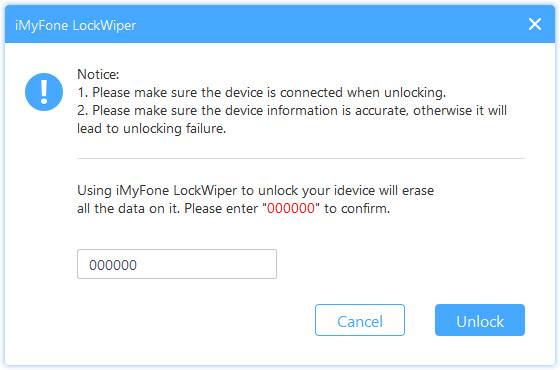
iPhone của bạn sẽ được mở khóa mà không cần sử dụng bất kỳ mật mã nào. Nếu bạn đã sao lưu bằng iTunes trước thì sử dụng LockWiper để mở khóa mật khẩu iPhone sẽ là lựa chọn tốt nhất.
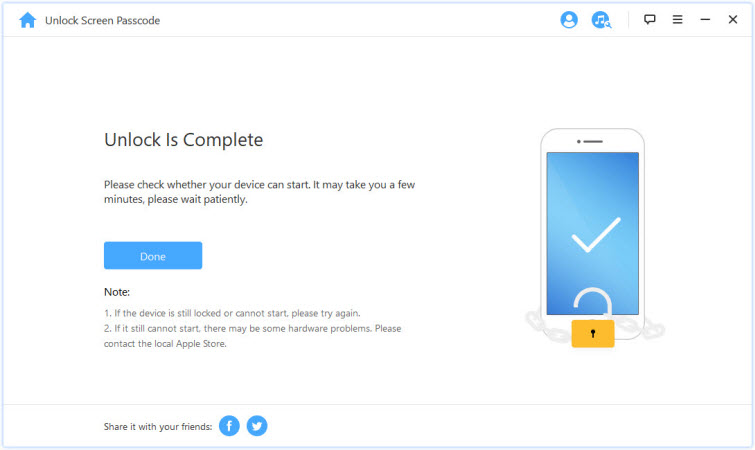
2Vào Chế độ khôi phục để mở khóa màn hình
Chế độ khôi phục khá đơn giản. Dưới đây là hướng dẫn chi tiết về cách sử dụng nó để mở khóa mật mã iPhone của bạn.
Bước 1:Để iPhone của bạn ở chế độ chờ và kết nối với bất kỳ máy tính nào.
Bước 2:Đưa thiết bị của bạn vào Chế độ khôi phục có thể tìm thấy ở phương pháp 1.
Bước 3:Khi vào chế độ Recovery, cửa sổ iTunes hiện lên các bạn nhấn Restore iPhone.Thao tác này sẽ xóa thiết bị của bạn và khôi phục thiết bị về cài đặt gốc.
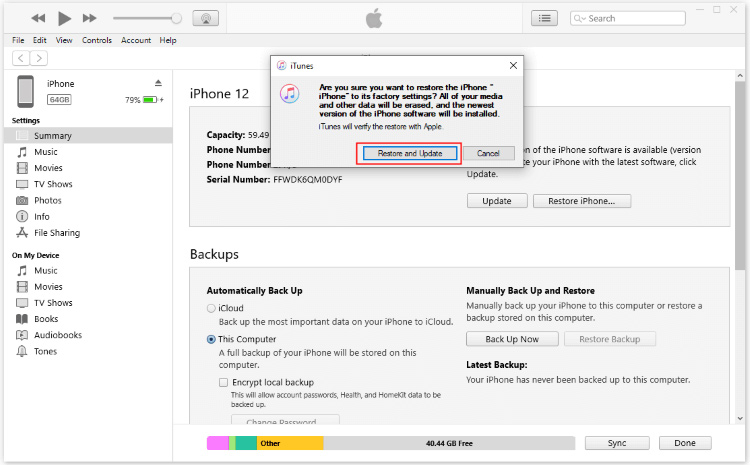
Phần 5: Câu hỏi thường gặp về Mở khóa mật mã iPhone mà không làm mất dữ liệu
1Có thể mở khóa iPhone mà không cần mật mã mà không mất dữ liệu?
Nếu bạn có bản sao lưu iCloud hoặc iTunes, bạn có thể bỏ qua mật mã iPhone bằng cách xóa thiết bị rồi khôi phục dữ liệu iPhone từ bản sao lưu. Nếu iPhone của bạn đang chạy iOS 8 và iOS 10, bạn cũng có thể sử dụng Siri để truy cập iPhone bị khóa mà không làm mất dữ liệu. Ngoài ra, bạn có thể liên hệ với Trung tâm hỗ trợ của Apple để được trợ giúp.
2Điều đó có nghĩa là gì nếu iPhone của bạn báo Khóa bảo mật?
Nguyên nhân chính khiến thông báo khóa bảo mật xuất hiện là khi nhập sai mật mã liên tục trên màn hình khóa của iPhone, lúc này iOS sẽ tự động kích hoạt cơ chế khóa bảo mật.Với tính năng này, người dùng có thể bảo vệ thiết bị và dữ liệu của mình khỏi những người dùng trái phép cũng như các tin tặc tiềm năng.
3Khóa bảo mật iPhone làm thế nào để mở khóa mà không mất dữ liệu?
1. Khôi phục bằng bản sao lưu: Nếu trước đây bạn đã tạo bản sao lưu iCloud hoặc iTunes, bạn có thể bỏ qua khóa bảo mật iPhone bằng cách xóa sạch thiết bị và sau đó khôi phục dữ liệu iPhone từ bản sao lưu.
2. Thủ thuật Siri: Nếu iPhone của bạn đang chạy giữa iOS 8 và iOS 10, bạn có thể thử sử dụng Siri để truy cập vào iPhone bị khóa, thao tác này có thể vượt qua khóa bảo mật mà không làm mất dữ liệu.
3. Liên hệ với bộ phận Hỗ trợ của Apple: Nếu các phương pháp trên không hiệu quả, bạn có thể liên hệ với Trung tâm hỗ trợ của Apple, họ có thể cung cấp thêm trợ giúp hoặc đề xuất để giải quyết vấn đề.
Phần kết luận
Vượt qua một chiếc iPhone bị khóa không phải là không thể. Với các công cụ phù hợp, bạn có thể lấy lại quyền truy cập vào thiết bị iPhone của mình.
Trong các phương pháp vượt qua mật mã iPhone ở trên,LockWiper nổi bật là giải pháp tốt nhất. Quy trình đơn giản, các tính năng an toàn và giao thức bảo mật khiến nó trở thành một cách hiệu quả và đáng tin cậy để xóa mật mã iPhone.







